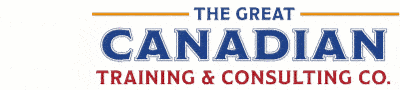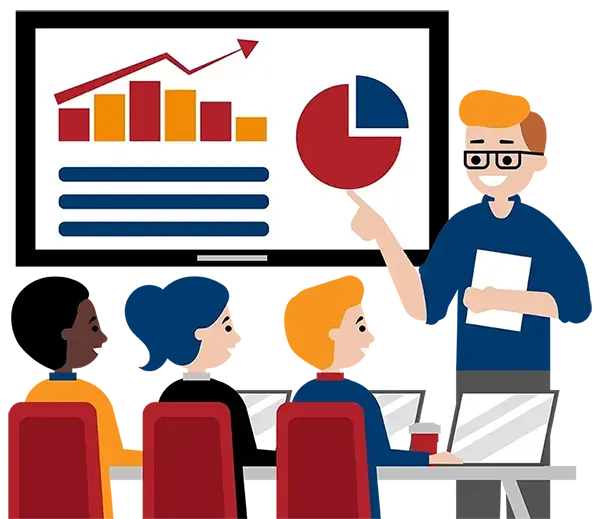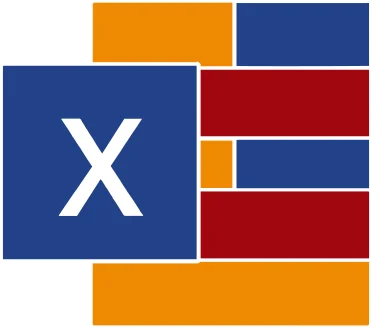
Excel Niveau 3 (Avancé)

Durée du cours
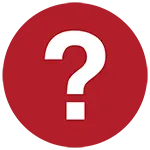
Objectifs d'apprentissage
- Utilisez la validation des données pour limiter la saisie des données et créer des listes déroulantes.
- Utilisez les outils de contournement pour regrouper et sous-totaliser vos données.
- Protéger les feuilles de calcul et les classeurs de toutes modifications involontaires
- Utiliser la mise en forme conditionnelle pour mettre en évidence les cellules en fonction de règles
- Analyser les données avec les tableaux croisés dynamiques
- Enregistrement et suppression des macros
- Lier et consolider les données de plusieurs classeurs
- Importer et exporter des données et exécuter des requêtes web

Étudiant cible
Ce cours s'adresse aux utilisateurs qui sont familiers avec Excel et qui souhaitent étendre leurs connaissances et leur utilisation des fonctions avancées d'analyse de données et de gain de temps.
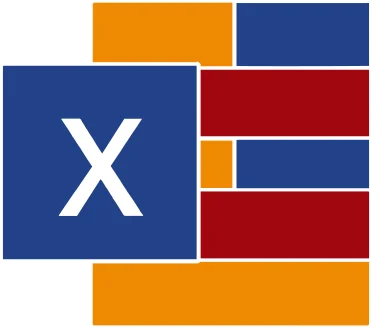
Plan du cours
La section Macros présente aux utilisateurs l'éditeur VBA en leur faisant copier des macros entre les classeurs. Si vous souhaitez une formation plus approfondie en VBA, nous proposons un cours Excel VBA complet.
Excel dispose de nombreuses nouvelles fonctionnalités qui peuvent être utilisées pour analyser rapidement de grandes quantités d'informations financières. Power Pivot permet aux utilisateurs de combiner des données provenant de sources multiples; Power View permet aux utilisateurs de générer des cartes d'aspect professionnel qui indiquent l'emplacement des données. L'utilisation du langage VBA par Excel permet aux utilisateurs de créer des commandes simples mais efficaces qui renforcent les fonctionnalités, améliorent les performances et exécutent des tâches répétitives pour vous.
Dans ce cours, vous combinerez, analyserez et afficherez des données à l'aide des puissantes fonctionnalités d'Excel, et apprendrez les bases de l'utilisation des macros pour étendre davantage les capacités d'Excel.
Section 1 : Améliorer les classeurs
Section 1.1 : Personnalisation des classeurs
Commentaires
Hyperliens
Filigranes
Images de fond
Section 1.2 : Préparer un classeur pour plusieurs audiences
Ajouter du texte alternatif aux objets
Modifier les feuilles de calcul à l'aide du vérificateur d'accessibilité
Gérer les polices
Section 1.3 : Création et utilisation de modèles
Créer un modèle
Modifier un modèle
Section 2 : Travailler avec plusieurs classeurs
Section 2.1 : Consolidation des données
Consolidation des données
La boîte de dialogue de consolidation
Fonctions de consolidation
Section 2.2 : Lier des cellules dans des classeurs
Comprendre les références externes
Lier les cellules individuelles
Relier des groupes de cellules
Section 2.3 : Fusionner des classeurs
La fonction de comparaison et de fusion de classeurs
Suppression des doublons
Transposition des données
Section 3 : Protection des classeurs et des feuilles de calcul
Protection d'un classeur
Protéger une feuille de calcul
Déprotéger des classeurs et des feuilles de calcul
Section 4 : Contournement, regroupement et sous-totaux
Regroupement et contournement
Sous-totalisation
Section 5 : Importation et exportation de données Excel
Section 5.1 : Exportation de données Excel
Le processus d'exportation
Section 5.2 : Importer un fichier texte délimité
Le processus d'importation
Source de données externe
Fichiers texte délimités
Méthodes d'importation de fichiers texte
Section 5.3 : Intégration des données Excel avec le Web
Le processus de publication des fichiers
Boîte de dialogue Publier comme page Web
Section 5.4 : Création d'une requête Web (Web Query)
Requêtes Web
La boîte de dialogue Nouvelle requête Web
Section 6 : Analyse des données avec les tableaux croisés dynamiques, les tranches et les graphiques croisés dynamiques
Section 6.1 : Créer un tableau croisé dynamique
Tableaux croisés dynamiques
La boîte de dialogue Créer un tableau croisé dynamique
Le volet des champs du tableau croisé dynamique
Résumer les données dans un tableau croisé dynamique
La fonctionnalité « Afficher les valeurs sous » d'un tableau croisé dynamique
Créer un champ calculé
Rafraîchir les données du tableau croisé dynamique
Ajouter du style à un tableau croisé dynamique
Travailler avec les sous-totaux et les grands totaux
Introduction à tableau croisé dynamique
Section 6.2 : Filtrer les données du tableau croisé dynamique
Utilisez les en-têtes de champ
Utiliser la boîte de dialogue du tableau croisé dynamique
Utilisez des segments
Section 6.3 : Analyser des données avec des graphiques croisés dynamiques
Créer des graphiques croisés dynamiques
Filtrer avec les graphiques croisés dynamiques
Section 7 : Automatisation de la fonctionnalité des feuilles de calcul
Section 7.1 : Mise à jour des propriétés du classeur
Propriétés du classeur
Section 7.2 : Création et modification d'une macro (Vue d'ensemble)
Que sont les macros ?
La boîte de dialogue Enregistrer une macro
Macros de nom
Visual Basic pour application
Copie de macros entre classeurs
Paramètres de sécurité des macros
Différence entre une macro relative et une macro absolue
Section 7.3 : Application de la mise en forme conditionnelle
Qu'est-ce que la mise en forme conditionnelle ?
La boîte de dialogue Gestionnaire des règles de formatage conditionnel
Règles claires
Section 7.4 : Ajout de critères de validation des données
Validation des données
La boîte de dialogue de validation des données

Offert par Great Canadian Training
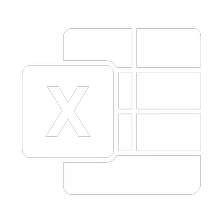
Excel Niveau 3 (Avancé)
Cours à venir
Tous les cours publics se déroulenten ligne avec un formateur en direct
| Dates | Prix | Qté |
|---|---|---|
| 30 janvier 2026 9:00 à 16:00 HE | $350.00 en ligne | |
| 26 mars 2026 9:00 à 16:00 HE | $350.00 en ligne | |
| 27 mai 2026 9:00 à 16:00 HE | $350.00 en ligne | |
| 30 juillet 2026 9:00 à 16:00 HE | $350.00 en ligne |
Vous avez un groupe ?
Remplissez le formulaire pour recevoir un devis pour une formation privée ou personnalisée.
Plus de personnes = PLUS d'économies
Les avantages The Great Canadian Training & Consulting Company
Avec nous, votre formation ne se limite pas à une simple case à cocher. Nous nous assurons qu'elle est EXCELLENTE !
- Formateurs expérimentés
- Notre Politique Garantie Apprenez ou Revenez gratuitement
- Soutien post-formation 24 heures sur 24, 7 jours sur 7
Tous nos cours comprennent
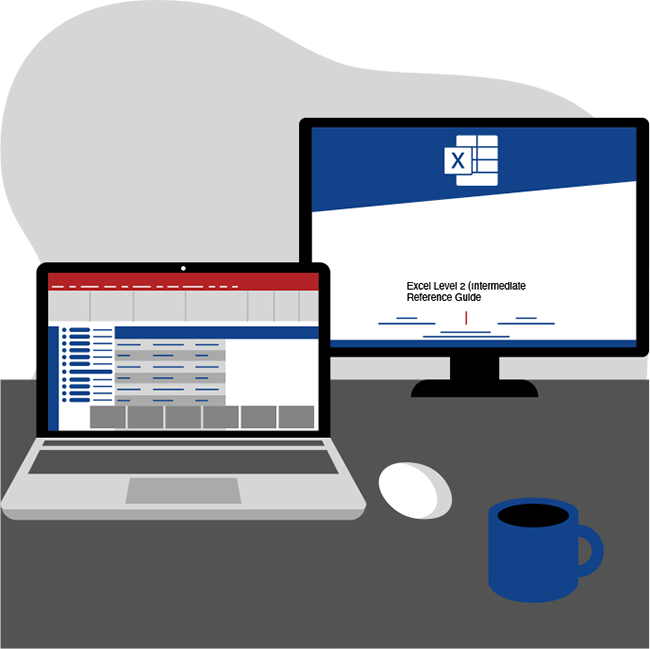
Une Guide de référence en format PDF
Vous voulez un résumé de ce que vous avez appris ? Économisez du papier et utilisez votre guide de référence PDF, accessible sur n'importe lequel de vos appareils.
Attestation de réussite
Valorisez vos compétences en obtenant une attestation de réussite, attestant les compétences que vous avez acquises chez nous.
Soutien post-formation 24 heures sur 24, 7 jours sur 7
Recevez un soutien de 30 jours après la formation, qui vous aidera à mettre en pratique vos nouvelles compétences sur votre lieu de travail. Vous avez besoin d'aide pour une étape spécifique ? Nous sommes là pour vous aider et vous éclairer, même après la fin de la formation !
Besoin d'encore plus ?
Consultez nos modules supplémentaires.
Guide de référence imprimé
Bien que nous apprécions la technologie, nous comprenons que le papier a son importance. Ajoutez à votre formation un guide de référence imprimé, que nous vous ferons parvenir à votre bureau.
Soutien prolongé après la formation
Prolongez le service de soutien au-delà de la période standard de 30 jours pour une assistance continue.
Puis-je personnaliser mon cours privé ?
Bien sûr, c'est possible !
Personnalisé pour répondre à vos besoins spécifiques
Nous pouvons adapter votre formation à vos besoins spécifiques qu'il s'agisse de petits ajustements ou la création d'un cours tout à fait nouveau. Qu'il s'agisse de fixer des objectifs spécifiques, d'inclure vos propres fichiers ou de relever des défis particuliers, nous sommes là pour vous aider. Nous pouvons même adapter la formation pour qu'elle corresponde mieux à votre façon de travailler et qu'elle s'intègre parfaitement à votre emploi du temps. Notre objectif est de fournir une formation aussi unique que vos objectifs.
Utilisez vos propres fichiers au lieu de nos fichiers d'exercices
Vous pouvez choisir d'utiliser vos fichiers de travail lors de vos sessions de formation privées (au lieu de nos fichiers d'exercices standard). Ceci vous permet de voir comment les leçons s'appliquent à votre travail quotidien et de travailler pendant que vous vous formez - un véritable gagnant-gagnant !
Accédez à votre session enregistrée pendant 60 jours
Vous pouvez demander que votre session privée soit enregistrée. Vous pouvez y accéder pendant 60 jours pour revoir ce que vous avez appris.
Vous avez besoin d'un devis ou vous avez d'autres questions ?
REMPLIR LE FORMULAIRE CI-DESSOUS